Win11圖片預覽不顯示,如何解決?
- WBOYWBOYWBOYWBOYWBOYWBOYWBOYWBOYWBOYWBOYWBOYWBOYWB轉載
- 2023-06-30 09:41:578957瀏覽
Win11圖片檔案不顯示預覽圖怎麼辦? 資料夾圖片顯示預覽圖可以方便我們快速查看文件圖片,並快速找到自己想要的圖片,但是近期有用戶遇到了圖片文件不顯示預覽圖的情況,那麼有沒有什麼方法可以解決呢?很多小夥伴不知道怎麼詳細操作,小編下面整理了win11格式化c盤操作步驟,如果你有興趣的話,跟著小編一起往下看看吧!

Win11圖片檔案不顯示預覽圖解決方法
1、進入任一資料夾,點選右上角的三個點,再點選單中的選項,如下圖所示。
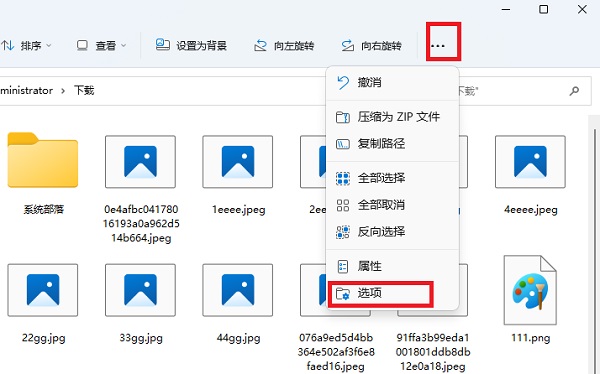
2、切換到查看,再裡面取消勾選始終顯示圖標,不顯示縮圖,點擊應用程式按鈕,如下圖所示。
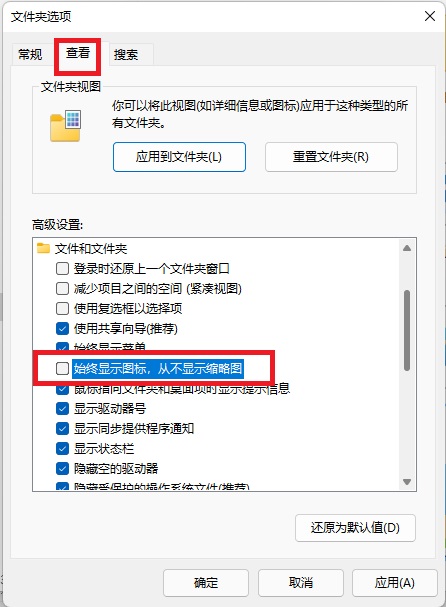
3、回到資料夾,所有圖片都顯示為縮圖了,如下圖所示。
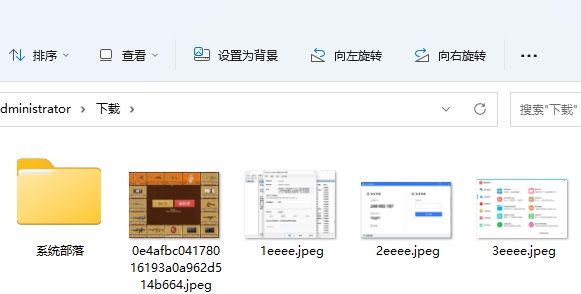
#
以上是Win11圖片預覽不顯示,如何解決?的詳細內容。更多資訊請關注PHP中文網其他相關文章!
陳述:
本文轉載於:chromezj.com。如有侵權,請聯絡admin@php.cn刪除

